일반 소개
VirtualWife는 개발자 yakami129가 만든 오픈 소스 가상 디지털 인물 프로젝트입니다. 현재 인큐베이션 단계에 있으며, '영혼'을 가진 가상 캐릭터를 만들어 사용자가 친구처럼 상호작용할 수 있도록 하는 것이 목표입니다. 이 프로젝트는 B-station 라이브 스트리밍을 지원하며 중국어 음성 및 텍스트를 통해 사용자와 소통할 수 있습니다. 이 프로젝트는 OpenAI와 Ollama 버추얼와이프는 원클릭 배포를 위해 도커를 사용하며 리눅스, 윈도우, 맥OS 시스템을 지원합니다. 개발자들은 향후 관계 코치나 상담사로 사용되어 인간의 삶에 통합되고 정서적 필요를 해결해 줄 수 있기를 희망합니다.
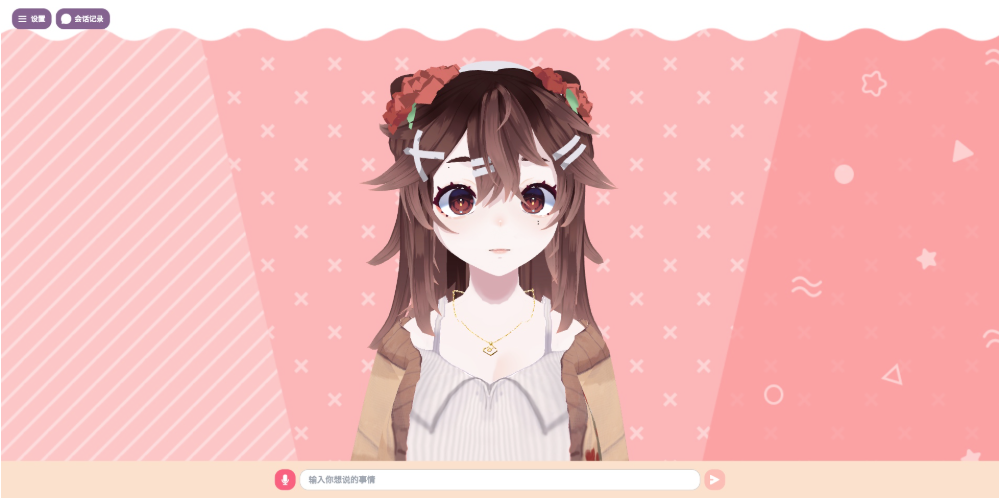
기능 목록
- B 스테이션에서 실시간 라이브 스트리밍을 지원하여 시청자와 소통할 수 있습니다.
- 중국어 음성 대화를 통한 빠른 응답 시간 및 스트리밍 지원.
- 사용자 대화 내용을 기억할 수 있는 단기 및 장기 기억 기능을 제공합니다.
- 사용자가 조정할 수 있는 성격과 배경으로 맞춤형 캐릭터 설정을 지원합니다.
- 대체 VRM 모델이 지원되며 역할은 https://hub.vroid.com/ 에서 다운로드할 수 있습니다.
- 여러 대규모 언어 모델(예: OpenAI, Ollama)의 통합, 전환 및 비공개 배포 지원.
- 텍스트 중심의 표현과 동작으로 인터랙티브한 사실감을 높입니다.
- 보다 자연스러운 중국어 발음을 위해 Edge(Microsoft) 및 Bert-VITS2 음성 전환을 지원합니다.
도움말 사용
설치 프로세스
VirtualWife는 Docker를 통해 배포되며 기술 애호가 및 일반 사용자에게 적합합니다. 자세한 단계는 다음과 같습니다:
- Docker 설치
- Windows/MacOSDocker Desktop을 다운로드하고 설치한 후 실행합니다.
- Linux터미널을 열고 다음 명령을 입력하여 Docker 및 Docker Compose를 설치합니다:
sudo apt update && sudo apt install docker.io docker-compose -y - 성공 여부 확인: 실행
docker -v노래로 응답docker-compose -v버전 번호가 표시되면 완료된 것입니다.
- 프로젝트 문서에 액세스
- https://github.com/yakami129/VirtualWife 으로 이동하여 "코드" 버튼을 클릭하고 "ZIP 다운로드"를 선택하여 다운로드합니다. 또는 Git을 사용하세요:
git clone https://github.com/yakami129/VirtualWife.git - 압축을 풀고 다음 위치로 이동합니다.
VirtualWife폴더.
- https://github.com/yakami129/VirtualWife 으로 이동하여 "코드" 버튼을 클릭하고 "ZIP 다운로드"를 선택하여 다운로드합니다. 또는 Git을 사용하세요:
- 환경 변수 구성
- 찾기
env_example파일의 이름을.env. - 텍스트 편집기로 열기
.env를 클릭하고 필요한 매개변수를 입력합니다. 예를 들어TIMEZONE=Asia/Shanghai OPENAI_API_KEY=your-api-key-here - Ollama를 사용하는 경우
OLLAMA_API_URL=http://host.docker.internal:11434.
- 찾기
- 트리거 절차
- 로 이동
installer폴더를 실행합니다:cd installer docker-compose up -d - 초기 부팅 시 이미지가 다운로드되며 5~10분 정도 소요될 수 있습니다. 완료되면
docker ps컨테이너 상태를 확인합니다.
- 로 이동
- 액세스 페이지
- 브라우저를 열고 다음을 입력합니다.
http://localhost/를 클릭하고 구성 화면으로 들어갑니다.
- 브라우저를 열고 다음을 입력합니다.
초기화 구성
1. 기본 구성
- 웹 페이지에서 캐릭터 모델(VRM 마켓플레이스에서 다운로드)을 선택하고 업로드합니다.
- 언어 모델 선택: OpenAI 또는 Ollama.
- 재부팅하지 않고 사용하려면 저장을 클릭합니다.
2. 언어 모델링
- OpenAI입력
OPENAI_API_KEY선택적 프록시 주소OPENAI_BASE_URL. - OllamaDocker로 배포하는 경우 다음과 같이 설정합니다.
http://host.docker.internal:11434. - 구성을 저장한 다음 대화할 수 있습니다.
3. 고급 설정
- 네트워크가 제한되어 있는 경우 다음과 같이 프록시를 구성합니다.
HTTP_PROXY=http://host.docker.internal:23457. - 조정이 완료되면 저장합니다.
주요 기능 사용
1. B-스테이션 라이브 스트리밍
- 의도: in
.envB 라이브룸 번호와 인증 정보를 입력합니다(FAQ 참조). - rig::
- 프로젝트를 시작하면 VirtualWife가 자동으로 B 스테이션에 연결됩니다.
- 시청자가 팝업을 보내면 VirtualWife가 실시간 음성 응답으로 응답합니다.
- 마이크를 통한 직접 대화를 통해 상호 작용을 강화할 수 있습니다.
- 다음 사항에 유의하십시오.B 스테이션 인터페이스 조정으로 인해 당분간 객실 입장 안내 메시지를 사용할 수 없습니다.
2. 음성 대화
- rig::
- 마이크를 연결하고 "오늘 하루 어땠어요?"와 같이 말해보세요. .
- 가상 아내가 중국어 음성으로 응답합니다.
- 음성 토글구성에서 Edge 또는 Bert-VITS2를 선택하면 중국어에는 Bert-VITS2가 더 적합합니다.
- 제안환경을 조용하게 유지하고 방해가 되는 소음을 피하세요.
3. 사용자 지정 역할
- 교체 모델::
- https://hub.vroid.com/ 에서 VRM 파일을 다운로드하세요.
- 에 넣어
installer/linux어쩌면installer/windows폴더. - 프로젝트를 다시 시작하면 새 모델이 적용됩니다.
- 성격 조정: 구성 페이지에서 역할 설정을 '온화함' 또는 '활기차게' 등으로 수정합니다.
4. 메모리 기능
- VirtualWife는 대화를 기억합니다. 예를 들어 "나는 개를 좋아해"라고 말하면 다음에는 "개는 어때요?"라고 물어볼 수 있습니다. 다음에는 "개는 어때요?"라고 물어볼 수 있습니다.
- 현재 메모리는 수동으로 볼 수 없지만 대화에 반영됩니다.
자주 묻는 질문
- 부팅 실패Docker가 실행 중이고 포트 23457이 사용 중인지 확인합니다.
- 음성 응답 없음마이크가 제대로 작동하는지 확인하고 Bert-VITS2를 전환한 후 사용해 보세요.
- B 스테이션 연결 실패:: 조정
.env라이브 구성의
애플리케이션 시나리오
- 정서적 동반자
사용자는 외로울 때 가상 아내와 채팅할 수 있습니다. 가상아내는 사용자의 선호도를 기억하고 따뜻한 동반자가 되어줍니다. - 실시간 상호작용
B 방송국 앵커는 이 기능을 사용하여 생방송에 흥미를 더하고, 팝업에 응답하고, 시청자 참여를 높일 수 있습니다. - 롤플레잉(게임)
사용자는 '고양이 아가씨' 또는 '프리시 걸'과 같은 캐릭터를 커스터마이징하여 몰입감 넘치는 인터랙티브한 경험을 할 수 있습니다. - 기술 탐색
개발자는 소스 코드를 연구하고 가상 디지털 사람과 AI 기술에 대해 배울 수 있습니다.
QA
- VirtualWife는 수수료를 부과하나요?
무료 오픈 소스 프로젝트이지만 OpenAI 모델 사용과 관련된 API 비용이 있습니다. - 휴대폰 작동을 지원하나요?
현재 지원되지 않으며, PC에서 Docker를 사용하여 배포해야 합니다. - 대화의 품질을 어떻게 개선할 수 있나요?
구성에서 더 강력한 모델(예: OpenAI GPT-4)로 전환합니다. - 영어 대화를 지원하나요?
영어 입력은 가능하지만 음성 출력은 주로 중국어로 제공됩니다.
© 저작권 정책
기사 저작권 AI 공유 서클 모두 무단 복제하지 마세요.
관련 문서

댓글 없음...




